干运营,原来还可以用Excel这样画甘特图!
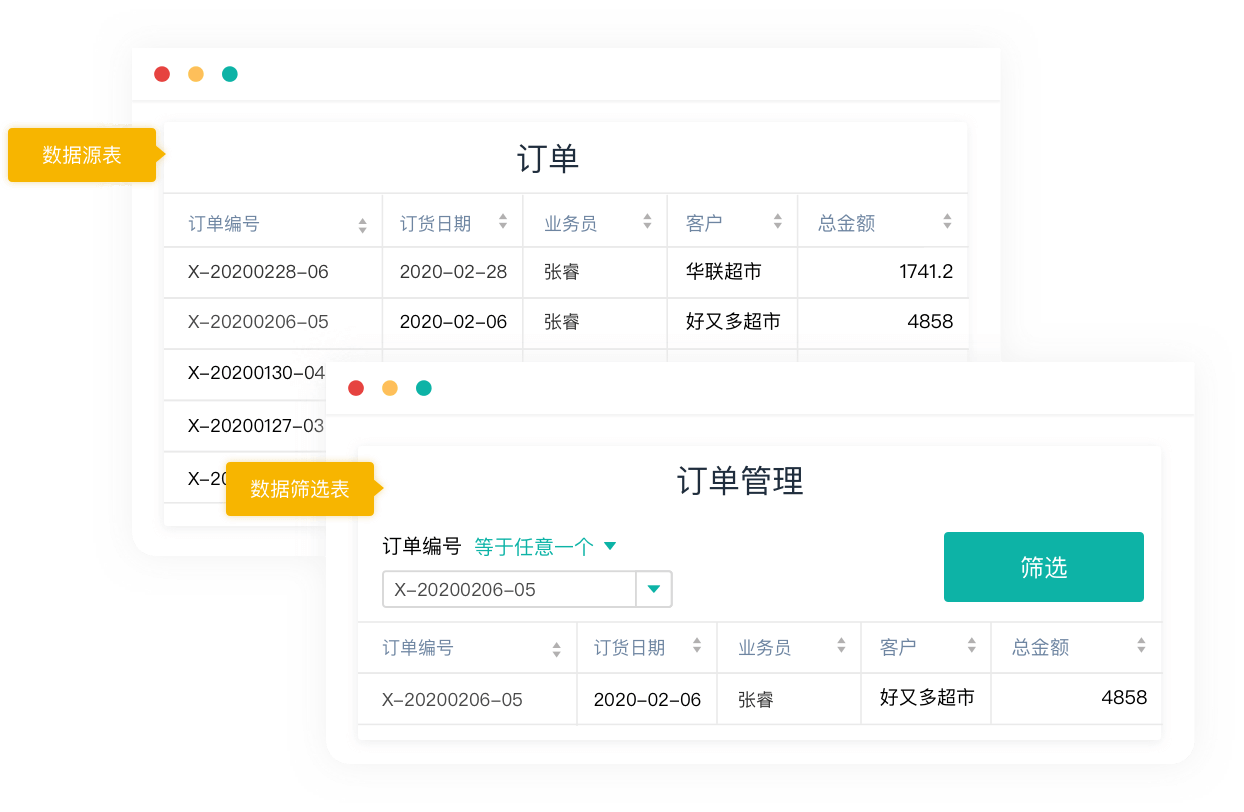
01
为什么要使用甘特图
像这种问题就要用到项目管理工具,在重要的节点上,来检查自己是否遗漏了重要的环节。
比如手里总有十好几个工作任务同时在跑,手忙脚乱应付不了总是在怀疑人生。
每天恨不得25小时都在工作,可工作进度还是难以把控,经常延误,到底怎么办呢?
有人会说用专门的项目管理软件来管理多个工作任务就好了,但是你还得花时间去适应各种项目管理软件。
你的时间有限,没有时间学习多余的东西。
最重要的一点是,别人很有可能打不开你发的工作文件。因为不是所有人的电脑里都安装了这个软件。
如果用Excel来做那就简单多了,因为每个职场人的电脑里都有Excel,几乎人人都会用,可以极大地提高工作效率。
最重要的是,Excel简单容易上手,不需要你花太多时间就可以掌握。
这时候我们就可以使用Excel来做项目管理里常用的甘特图。
02
什么是甘特图和项目管理文档
甘特图是以提出者甘特先生的名字命名的。
横轴表示时间,纵轴表示项目里各个任务。通过条状图来显示项目里各个任务随着时间进展的完成情况。用excel做crm
什么是项目管理文档?
这部分我会通过一个实战案例,教会你如何使用Excel来绘制甘特图,从而来管理项目,并自动生成项目进度报表。
我们可以根据项目需求用Excel做下面的项目管理文档。
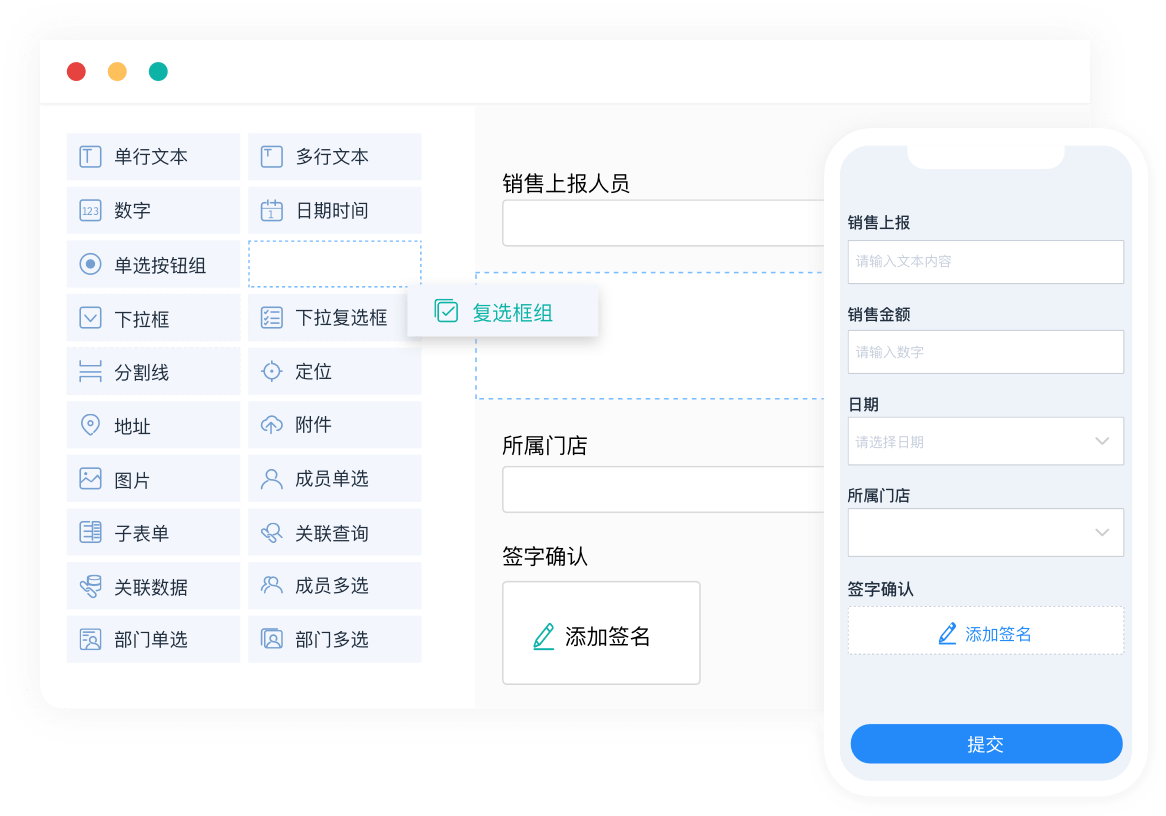
图片里的序号对应项目管理文档分为三部分:
1)项目计划表
用于记录项目各个任务模块,以及对应的负责人,开始时间,项目周期这些数据。
2)甘特图
通过甘特图可以清晰的看到各个任务的完成进度。
3)项目分析
这部分主要是为了方便全局看到项目信息和人员任务安排信息,帮助最大化利用人员时间和效率,降低资源浪费。
每周你可以把项目进度文档发给各个相关的人员,每个人可以看到整体项目的进度,和各自当前的工作任务。跟CEO汇报也一目了然。
整个文档做起来难度并不是很大,做完之后能够多次重复使用,大大的提升了使用的愉悦度和效率。
下面我教你如何用Excel做出这样的项目管理文档。
03
如何用Excel做甘特图?
1、如何制作项目计划表?
在Excel中录入项目分解也就是各个任务的名称,负责人,开始时间,需要天数这些数据。用excel做crm
上图中红框里的内容是增加的几个辅助列,里面的数据是利用Excel里的函数计算出来的。
这里简单解释一下这几个辅助列是怎么计算出来的。
辅助列截止时间里的值等于开始时间加上需要天数;
已完成天数里的today(函数为当天日期,里面当天日期和开始日期计算出已完成天数;
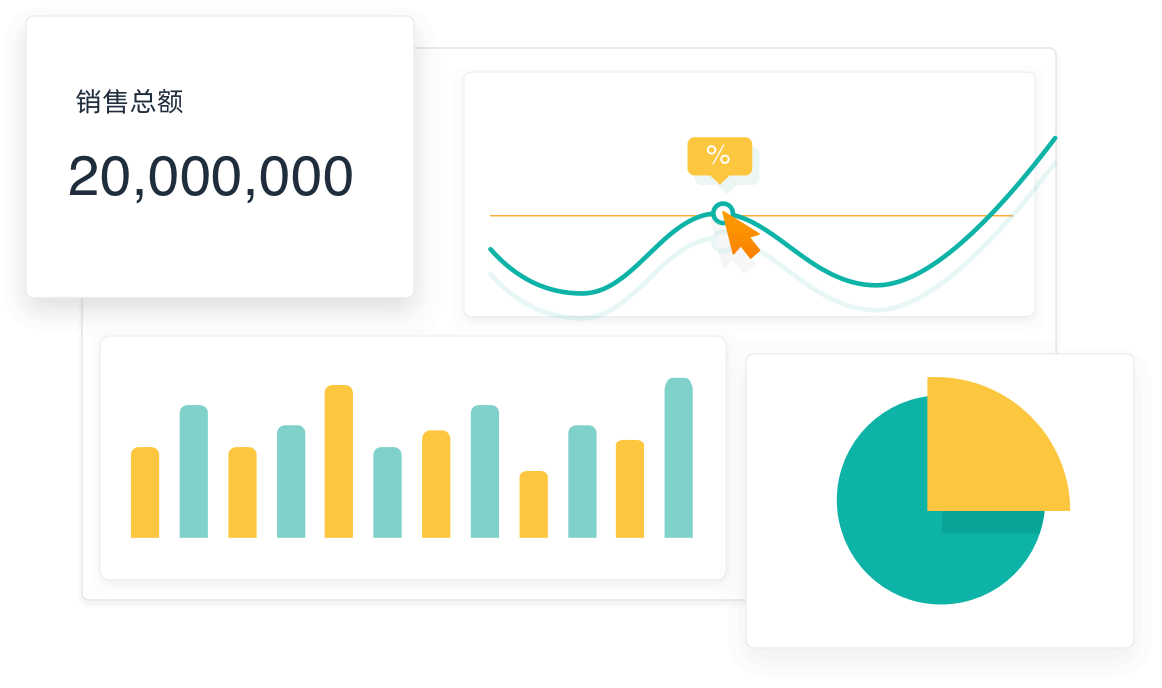
未完成天数等于需要天数减去已完成天数。
这样我们就把项目计划表做好了。辅助列里的数据会根据你其他列的值动态变化,不需要再手动去填写。
2、甘特图如何制作?
第1步,按住ctrl键选中项目分解,已完成天数,未完成天数这几列;
第2步,选择插入菜单栏下的堆积条形图,就得到了下面图片中的甘特图;
第3步,选中图表,点击鼠标右键,选择"选择数据按钮;
第4步,在弹出的对话框中选择添加,出现下面图片中的对话框;
第5步,在系列名称中选择计划表中的开始时间列名。在系列值中选择开始时间这一列的数据。就把开始时间作为横轴加到甘特图里了;
下面我们继续优化图表。
第7步,我们设置坐标轴。
选择纵轴,鼠标右键选择设置坐标轴格式,在弹出的对话框中选择"逆序类别, 我们看到纵轴安装任务顺序排列好了,横轴开始时间也移动到了最上方。用excel做crm
我们看到横轴时间比较乱,下面图片我们继续设置横轴时间。
选中横轴,鼠标右键选择"设置坐标轴格式,在弹出的对话框里最小值设置为计划表开始时间的最小日期,输入日期后按回车键。最大值设置为计划表截止日期里的最大日期。
设置好后我们就看到了下图的效果。
我们将绿色条形的地方选中,选择无填充,让它隐去,就得到了甘特图。然后再做一些图表的细节优化处理,就可以让甘特图更好看了。
3、管理文档的第3部分项目分析如何做?
预计总天数,已完成天数,未完成天数,对之前的计划表列做加法就可以得到。
然后插入饼状图就可以得到项目完成进度。
对计划表做数据透视表,就可以得到项目人员工作量的柱状图。
最后,教大家一个简单拖拽创建表单和生成报表的方法。使用简道云表单在线创建“云表格”,通过简单拖拽,即可制作出一个个柱形图、折线图、饼图等图表,1分钟实现数据可视化分析!非常方便~
















